当您尝试在 Elementor? 中编辑页面时,您是否收到一条错误消息,提示“发布/更新”按钮不起作用?本文将向您展示如何使用Elementor中的“发布/上传”按钮修复错误。
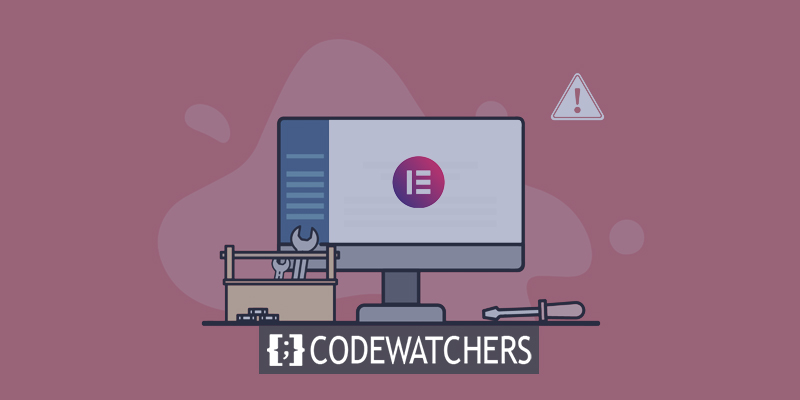
在Elementor中完成页面或对其进行更改后,您可以单击“发布”或“更新”按钮来发布页面或保存更改。 但是,如果您无法更新或发布怎么办? 如何保存您的更改? 使用 Elementor 的人可能会在内存出现问题时看到此错误。 安全问题是导致此错误的另一个原因。
大多数时候,这个错误是由于记忆力不足造成的。 如果您查看 WordPress 站点上的 PHP 错误日志,您会发现问题出在内存限制上。
解决 Elementor 中的 Publish/Update button not working 错误
增加内存限制
您至少需要 128 MB 的 PHP 内存才能正确使用 Elementor。 但建议使用 256 MB 或更多。 因此,如果您收到此错误,请检查您的 PHP 内存限制。 如果它低于推荐值,您可以要求您的托管服务提供商提高您的 PHP 内存限制。
创建令人惊叹的网站
使用最好的免费页面构建器 Elementor
现在开始您可以使用网站健康工具来检查 WordPress 网站上的 PHP 内存。 为此,请转至工具> 站点健康并单击信息选项卡。 此选项卡上有许多下拉菜单。 要了解 PHP 可以使用多少内存,请单击服务器下拉菜单。
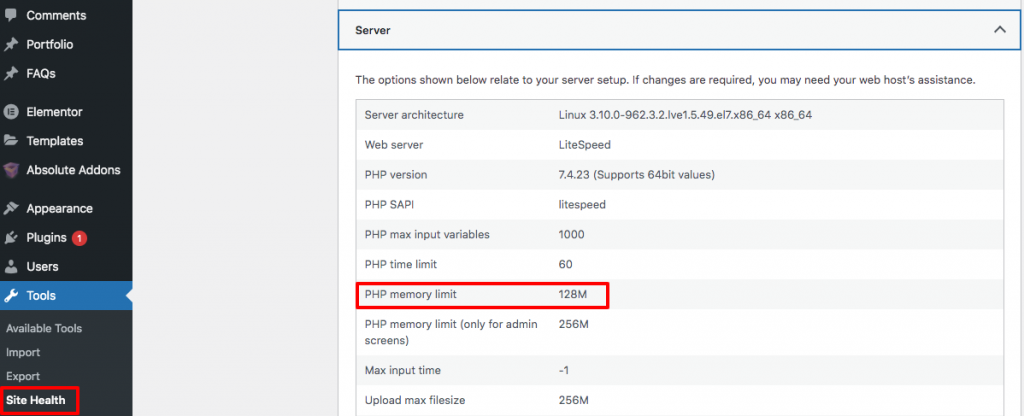
服务器参数
此更新/发布按钮不起作用错误可能是由服务器参数的值引起的。 将 SSL 证书添加到您的网站将停止服务器参数值冲突。 如果您的网站还没有,很容易获得一个。 默认情况下,最受欢迎的托管服务提供商都包含 SSL 证书功能。 与您的托管公司联系,要求他们将您的 SSL 证书添加到您的 WordPress 网站。
脚本超时
当您的 WordPress 脚本 admin-ajax.php 超时且未加载时,可能会导致 Elementor 中的更新或发布按钮停止工作。 您可以使用浏览器的检查工具来检查这一点。 右键单击您网站的任何部分,然后选择“检查”。 现在,转到控制台选项卡。 如果您看到“加载资源失败”之类的错误消息,则问题是脚本超时。
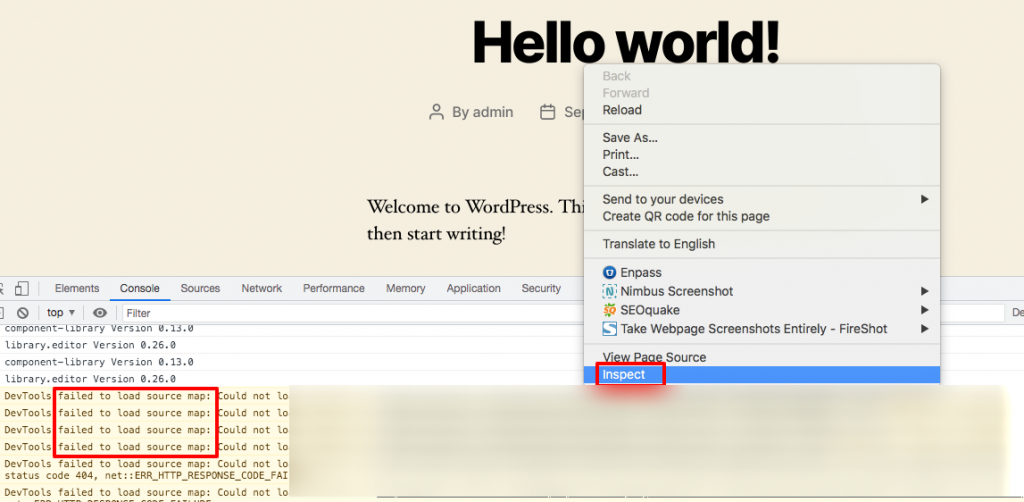
要解决此问题,请将这行代码添加到您网站的 .htaccess 文件中 -
<IfModule mod_dtimeout.c> <Files ~ ".php"> SetEnvIf Request_URI "admin-ajax.php" DynamicTimeout=150 </Files> </IfModule>包起来
总之, Elementor中的“发布/更新按钮不起作用”错误可能会令人沮丧并扰乱您的工作流程。 但是,按照本文中概述的步骤,您可以排除故障并解决问题。 通过执行这些步骤,您可以让您的发布/更新按钮再次工作并返回创建和发布您的网站。




